Hoe SeekFast verwijderen uit gekaapte browsers
![]() Geschreven door Tomas Meskauskas op
Geschreven door Tomas Meskauskas op
Wat voor extensie is SeekFast?
We hebben de SeekFast browserextensie getest en vastgesteld dat het kraak een webbrowser door de instellingen te wijzigen. Bij het toevoegen van SeekFast stelt de extensie bepaalde instellingen in op findflarex.com. Daarnaast kan SeekFast verschillende gegevens verzamelen. Het wordt aanbevolen om te voorkomen dat SeekFast aan browsers wordt toegevoegd.
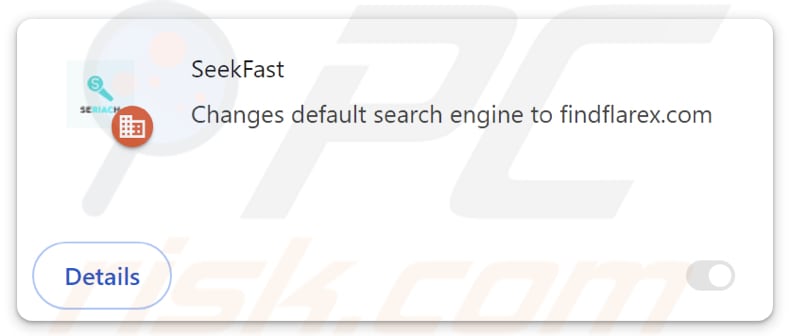
SeekFast browser hijacker overzicht
SeekFast promoot findflarex.com door het de standaard zoekmachine, startpagina en nieuwe tabbladpagina te maken. Deze extensie leidt gebruikers naar findflarex.com wanneer ze een browser (of een nieuw tabblad) openen en zoekopdrachten invoeren. We ontdekten dat findflarex.com een valse zoekmachine is die gebruikers leidt naar boyu.com.tr, een dubieuze zoekmachine.
Zoekmachines zoals boyu.com.tr moeten niet vertrouwd worden omdat ze mogelijk prioriteit geven aan het weergeven van onbetrouwbare advertenties en links boven legitieme zoekresultaten. Deze zoekmachines kunnen gebruikers blootstellen aan phishingsites, pagina's met malware, verschillende oplichtingspraktijken en andere bedreigingen. Bovendien kunnen ze persoonlijke gegevens verzamelen en misbruiken, waardoor de privacy en veiligheid van gebruikers in het gedrang komen.
Bovendien kan SeekFast de "Beheerd door uw organisatie" functie in Chrome browsers. Deze functie was oorspronkelijk bedoeld voor gecentraliseerd organisatiebeheer, maar kan door kapers worden misbruikt om gebruikersactiviteiten te beperken door specifieke websites te blokkeren, browserinstellingen te wijzigen, extensies te beheren en op andere manieren.
Over het geheel genomen is SeekFast geen betrouwbare extensie en moet het worden verwijderd uit gekaapte browsers. Het is vermeldenswaard dat het moeilijk kan zijn om browser hijackers handmatig te verwijderen. In dergelijke gevallen is het aanbevolen om deze extensies te elimineren met gespecialiseerde tools.
| Naam | SeekFast |
| Type bedreiging | Browser hijacker, omleiding, zoek hijacker, werkbalk, ongewenst nieuw tabblad |
| Browseruitbreiding(en) | SeekFast |
| Veronderstelde functionaliteit | Verbeterde browse-ervaring |
| Gepromote URL | findflarex.com |
| Opsporingsnamen (findflarex.com) | N/A (VirusTotal) |
| Dienend IP-adres (findflarex.com) | 104.21.35.227 |
| Detectienamen (Installateur) | Microsoft (BrowserModifier:Win32/Shafmia), Volledige lijst met detecties (VirusTotal) |
| Betreffende browserinstellingen | Homepage, URL nieuw tabblad, standaard zoekmachine |
| Symptomen | Gemanipuleerde instellingen van de internetbrowser (startpagina, standaard internetzoekmachine, instellingen nieuwe tabbladen). Gebruikers worden gedwongen om de website van de kaper te bezoeken en op internet te zoeken met hun zoekmachines. |
| Distributiemethoden | Misleidende pop-upadvertenties, gratis software-installaties (bundeling), valse Flash Player-installaties. |
| Schade | Volgen van internetbrowsers (mogelijke privacyproblemen), weergeven van ongewenste advertenties, omleidingen naar dubieuze websites. |
| Malware verwijderen (Windows) | Om mogelijke malware-infecties te verwijderen, scant u uw computer met legitieme antivirussoftware. Onze beveiligingsonderzoekers raden aan Combo Cleaner te gebruiken. |
Conclusie
Samengevat zijn browserkapers twijfelachtige extensies of toepassingen die de instellingen van een webbrowser wijzigen. Hun hoofddoel is meestal om gebruikers om te leiden naar onbetrouwbare websites. Deze extensies kunnen de browse-ervaring verstoren en de online privacy en veiligheid in gevaar brengen. Daarom moeten gebruikers ze onmiddellijk verwijderen uit aangetaste browsers.
Meer voorbeelden van apps die fungeren als browser hijackers zijn FindClix, Zoek-snel, en WonderFind.
Hoe is SeekFast op mijn computer geïnstalleerd?
Een veelgebruikte methode om gebruikers te misleiden om browserkapers toe te voegen, is door ze op te nemen in freeware-installaties of ze te bundelen met dubieuze programma's. Tijdens het installatieproces van deze programma's kunnen gebruikers per ongeluk instemmen met het toevoegen van hijackers. Deze ongewenste aanbiedingen worden vaak verborgen in de "Geavanceerd", "Aangepast" of gelijkaardige installatieopties.
Bovendien kunnen browserkapers worden verkregen via misleidende advertenties en pop-ups, valse software-updates, (onofficiële) app-winkels van derden, bedrieglijke webpagina's en meldingen van onbetrouwbare sites. Over het algemeen worden gebruikers vaak misleid om deze apps of extensies toe te voegen of te installeren.
Hoe vermijd je de installatie van browser hijackers?
Download apps van officiële websites en app stores en bekijk de beoordelingen voordat je ze installeert. Weiger tijdens het installeren van software alle extra aanbiedingen door de daarvoor bestemde instellingen aan te passen. Wees voorzichtig wanneer je advertenties, pop-ups, links en knoppen tegenkomt op verdachte websites.
Zorg ervoor dat uw besturingssysteem en software regelmatig worden bijgewerkt, installeer vertrouwde antivirus- of antimalwaresoftware en voer routinescans uit om ongewenste toepassingen te identificeren en te verwijderen. Als je computer al geïnfecteerd is met SeekFast, raden we je aan een scan uit te voeren met Combo Cleaner om deze browser hijacker automatisch te elimineren.
Findflarex.com verwijst door naar boyu.com.tr (GIF):
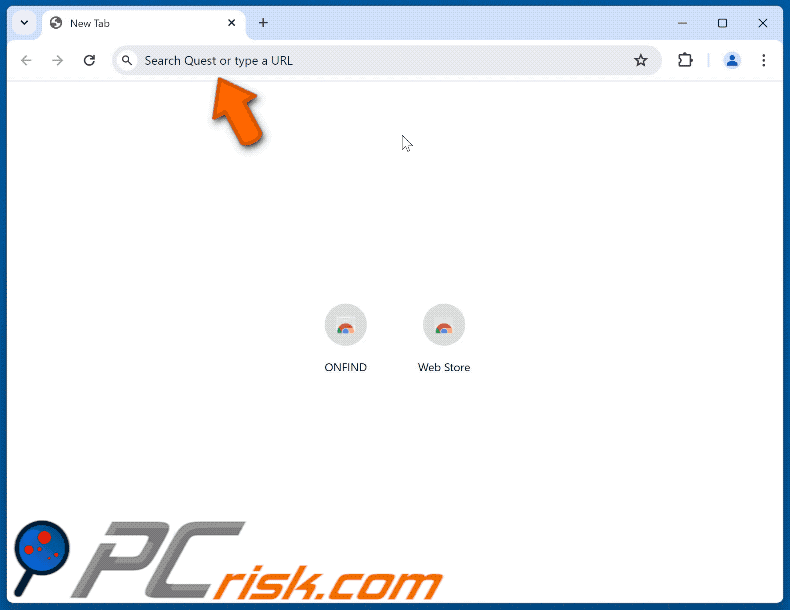
Toestemmingen gevraagd door SeekFast browser hijacker:
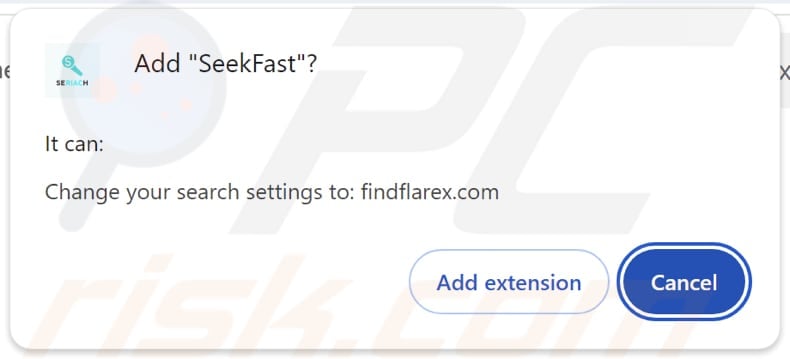
Screenshot van een bedrieglijke website die een kwaadaardig installatieprogramma promoot dat SeekFast browser hijacker injecteert:
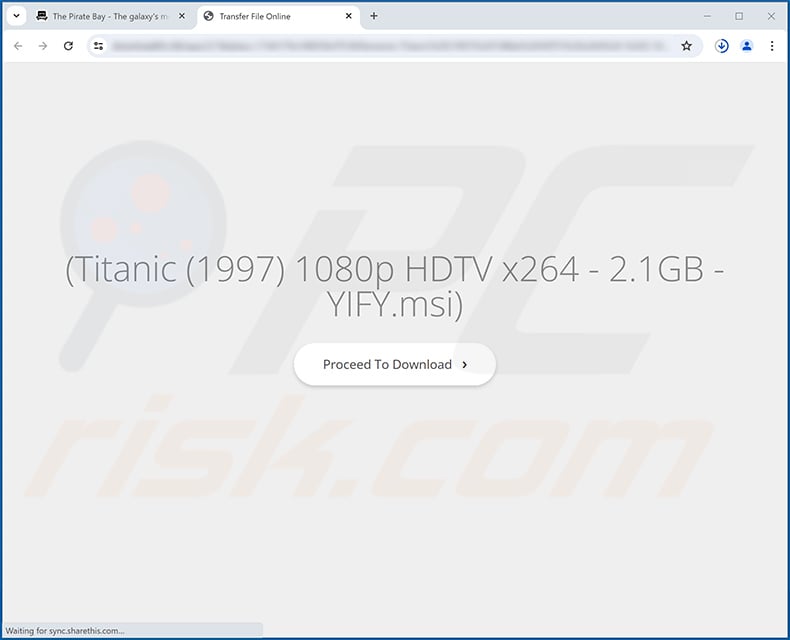
Onmiddellijke automatische malwareverwijdering:
Handmatig de dreiging verwijderen, kan een langdurig en ingewikkeld proces zijn dat geavanceerde computer vaardigheden vereist. Combo Cleaner is een professionele automatische malware verwijderaar die wordt aanbevolen om malware te verwijderen. Download het door op de onderstaande knop te klikken:
▼ DOWNLOAD Combo Cleaner
De gratis scanner controleert of uw computer geïnfecteerd is. Om het volledige product te kunnen gebruiken moet u een licentie van Combo Cleaner kopen. Beperkte proefperiode van 7 dagen beschikbaar. Combo Cleaner is eigendom van en wordt beheerd door Rcs Lt, het moederbedrijf van PCRisk. Lees meer. Door het downloaden van software op deze website verklaar je je akkoord met ons privacybeleid en onze algemene voorwaarden.
Snelmenu:
- Wat is SeekFast?
- STAP 1. Deïnstalleer SeekFast toepassing via het Configuratiescherm.
- STAP 2. Verwijder SeekFast browser hijacker uit Google Chrome.
- STAP 3. Verwijder findflarex.com startpagina en standaardzoekmachine uit Mozilla Firefox.
- STAP 4. Verwijder findflarex.com omleiding uit Safari.
- STAP 5. Illegale plug-ins verwijderen uit Microsoft Edge.
SeekFast browser hijacker verwijderen:
Windows 10 gebruikers:

Klik rechts in de linkerbenedenhoek, in het Snelle Toegang-menu selecteer Controle Paneel. In het geopende schem kies je Programma's en Toepassingen.
Windows 7 gebruikers:

Klik Start ("het Windows Logo" in de linkerbenedenhoek van je desktop), kies Controle Paneel. Zoek naar Programma's en toepassingen.
macOS (OSX) gebruikers:

Klik op Finder, in het geopende scherm selecteer je Applicaties. Sleep de app van de Applicaties folder naar de Prullenbak (die zich in je Dock bevindt), klik dan rechts op het Prullenbak-icoon en selecteer Prullenbak Leegmaken.
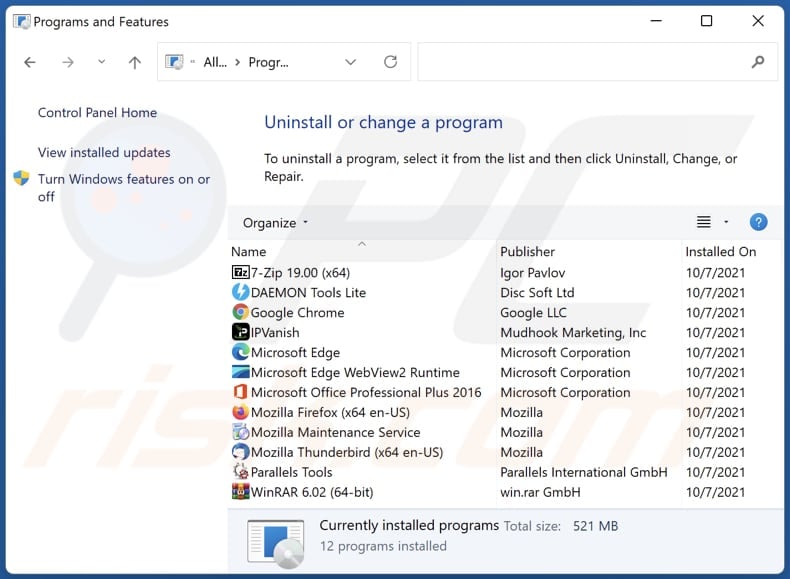
In het venster voor het verwijderen van programma's: zoek naar recent geïnstalleerde verdachte toepassingen, selecteer deze en klik op "Uninstall" of "Remove".
Na het verwijderen van de mogelijk ongewenste toepassingen (die browseromleidingen naar de findflarex.com website veroorzaken), scan je je computer op eventuele resterende ongewenste onderdelen. Gebruik aanbevolen malwareverwijderingssoftware om uw computer te scannen.
SeekFast browser hijacker verwijderen uit internetbrowsers:
Video die laat zien hoe je browseromleidingen verwijdert:
 Verwijder schadelijke extensies uit Google Chrome:
Verwijder schadelijke extensies uit Google Chrome:
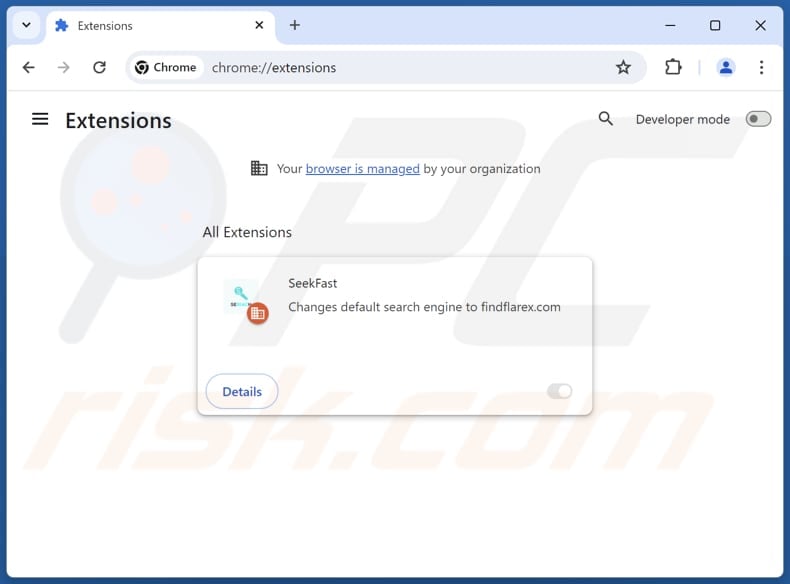
Klik op het Chrome-menupictogram ![]() (rechtsboven in Google Chrome), selecteer "Extensies" en klik op "Extensies beheren". Zoek "SeekFast" en andere recentelijk geïnstalleerde verdachte extensies, selecteer deze items en klik op "Verwijderen".
(rechtsboven in Google Chrome), selecteer "Extensies" en klik op "Extensies beheren". Zoek "SeekFast" en andere recentelijk geïnstalleerde verdachte extensies, selecteer deze items en klik op "Verwijderen".
Wijzig je startpagina:
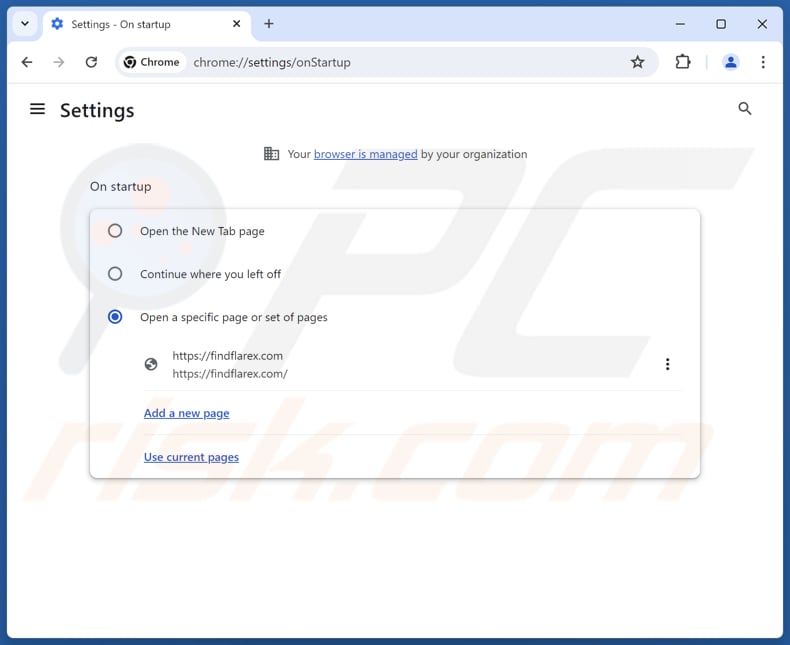
Klik op het Chrome-menupictogram ![]() (rechtsboven in Google Chrome), selecteer "Instellingen". Schakel in de sectie "Bij opstarten" de optie "SeekFast" uit, zoek naar een URL van de browser-hijacker (hxxp://www.findflarex.com) onder de optie "Een specifieke of set pagina's openen". Als deze aanwezig is, klikt u op het pictogram drie verticale stippen en selecteert u "Verwijderen".
(rechtsboven in Google Chrome), selecteer "Instellingen". Schakel in de sectie "Bij opstarten" de optie "SeekFast" uit, zoek naar een URL van de browser-hijacker (hxxp://www.findflarex.com) onder de optie "Een specifieke of set pagina's openen". Als deze aanwezig is, klikt u op het pictogram drie verticale stippen en selecteert u "Verwijderen".
Verander je standaard zoekmachine:
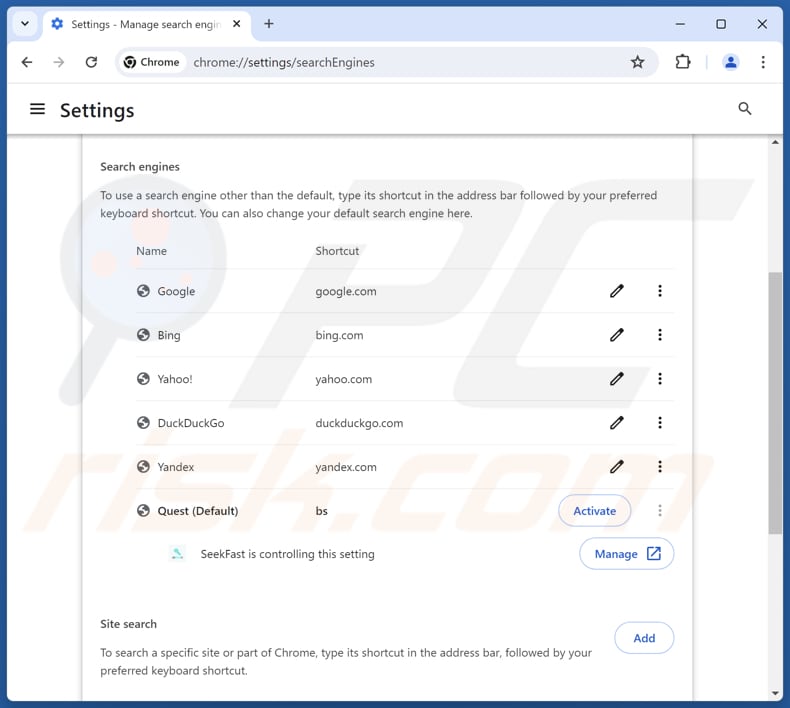
Uw standaardzoekmachine wijzigen in Google Chrome: Klik op het Chrome-menupictogram ![]() (in de rechterbovenhoek van Google Chrome), selecteer "Settings", klik in de sectie "Search engine" op "Manage search engines...", zoek in de geopende lijst naar "findflarex.com", klik op de drie verticale stippen bij deze URL en selecteer "Delete".
(in de rechterbovenhoek van Google Chrome), selecteer "Settings", klik in de sectie "Search engine" op "Manage search engines...", zoek in de geopende lijst naar "findflarex.com", klik op de drie verticale stippen bij deze URL en selecteer "Delete".
- Als u problemen blijft houden met browseromleidingen en ongewenste advertenties - Stel Google Chrome opnieuw in.
Optionele methode:
Als je problemen hebt met het verwijderen van findflarex.com doorverwijzing, reset dan de instellingen van je Google Chrome browser. Klik op het Chrome menu icoon ![]() (in de rechterbovenhoek van Google Chrome) en selecteer Instellingen. Scroll naar onder. Klik op de link Geavanceerd....
(in de rechterbovenhoek van Google Chrome) en selecteer Instellingen. Scroll naar onder. Klik op de link Geavanceerd....

Nadat je helemaal naar benden hebt gescrolld klik je op Resetten (Instellingen terugzetten naar de oorspronkelijke standaardwaarden)-knop.

In het geopende scherm, bevestig dat je de Google Chrome instellingen wilt resetten door op de 'resetten'-knop te klikken.

 Verwijder schadelijke extensies uit Mozilla Firefox:
Verwijder schadelijke extensies uit Mozilla Firefox:
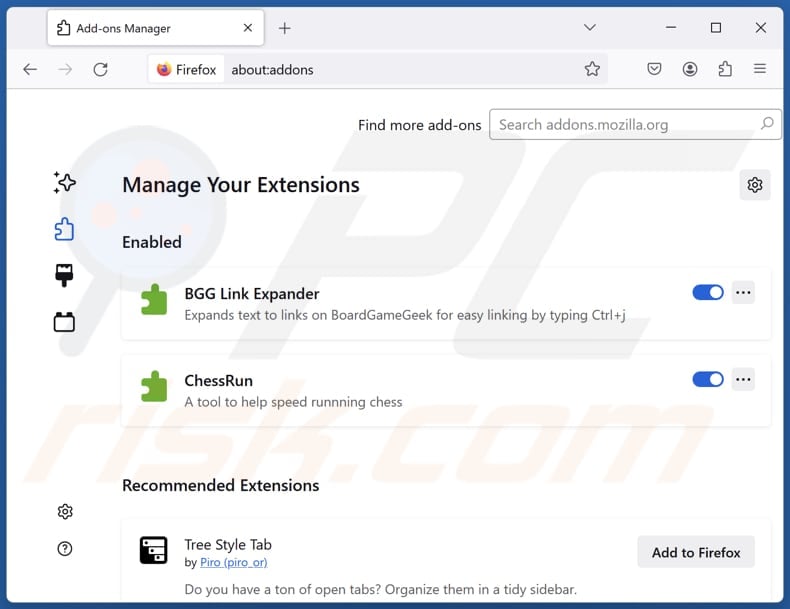
Klik op het Firefox-menu ![]() (rechtsboven in het hoofdvenster), selecteer "Add-ons en thema's". Klik op "Extensies", zoek in het geopende venster naar "SeekFast" en alle onlangs geïnstalleerde verdachte extensies, klik op de drie puntjes en klik vervolgens op "Verwijderen".
(rechtsboven in het hoofdvenster), selecteer "Add-ons en thema's". Klik op "Extensies", zoek in het geopende venster naar "SeekFast" en alle onlangs geïnstalleerde verdachte extensies, klik op de drie puntjes en klik vervolgens op "Verwijderen".
Wijzig je startpagina:
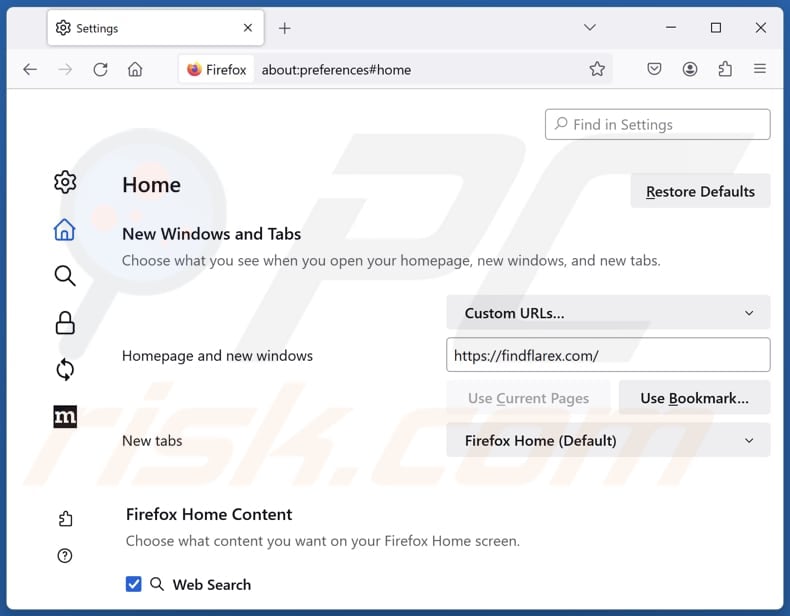
Om uw startpagina opnieuw in te stellen, klikt u op het Firefox-menu ![]() (in de rechterbovenhoek van het hoofdvenster), selecteer vervolgens "Settings", schakel in het geopende venster "SeekFast" uit, verwijder hxxp://findflarex.com en voer uw voorkeursdomein in, dat telkens wordt geopend wanneer u Mozilla Firefox start.
(in de rechterbovenhoek van het hoofdvenster), selecteer vervolgens "Settings", schakel in het geopende venster "SeekFast" uit, verwijder hxxp://findflarex.com en voer uw voorkeursdomein in, dat telkens wordt geopend wanneer u Mozilla Firefox start.
Verander je standaard zoekmachine:
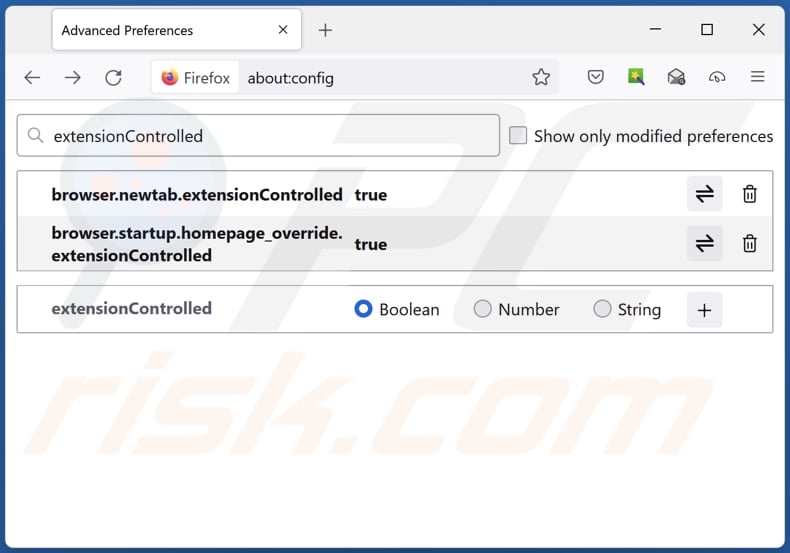
Typ in de URL-adresbalk "about:config" en druk op Enter. Klik op "Accepteer het risico en ga verder".
Typ in de zoekfilter bovenaan: "extensionControlled". Stel beide resultaten in op "false" door te dubbelklikken op elke invoer of te klikken op de ![]() button.
button.
Optionele methode:
Computergebruikers die problemen blijven hebben met het verwijderen van findflarex.com doorverwijzing kunnen de Mozilla Firefox instellingen naar standaard herstellen.
Open Mozilla Firefox, in de rechterbovenhoek van het hoofdvenster klik je op het Firefox menu ![]() , in het geopende keuzemenu kies je het Open Help Menu-icoon
, in het geopende keuzemenu kies je het Open Help Menu-icoon ![]()

Klik dan op Probleemoplossing-informatie.

In het geopende scherm klik je op de Firefox Herstellen knop.

In het geopende scherm bevestig je dat je de Mozilla Firefox instellingen naar Standaard wil herstellen door op de Herstellen-knop te klikken.

 Verwijder kwaadaardige extensies uit Safari:
Verwijder kwaadaardige extensies uit Safari:

Verzeker je ervan dat je Safari browser actief is en klik op het Safari menu, selecteer dan Voorkeuren…

In het Voorkeuren-venster selecteer je de Extensies-tab. Zoek alle recent geïnstalleerde en verdachte extensies en verwijder deze.

In het voorkeuren-venster selecteer je het Algemeen-tabblad en verzeker je je ervan dat je startpagina staat ingesteld op de URL van je voorkeur, als het gewijzigd werd door een browser hijacker kan je dit hier terug aanpassen.

In het voorkeuren-venster selecteer je het Zoeken-tabblad en verzeker je je ervan dat je favoriete internet-zoekmachine geselecteerd werd.
Optionele methode:
Verzeker je ervan dat je Safari browser actief is en klik op het Safari-menu. In het keuzemenu selecteer je Geschiedenis en Website Data verwijderen…

In het geopende scherm seleceer je alle geschiedenis en klik je op de Geschiedenis Verwijderen-knop.

 Kwaadaardige extensies verwijderen uit Microsoft Edge:
Kwaadaardige extensies verwijderen uit Microsoft Edge:

Klik op het Edge menu-icoon ![]() (in de rechterbovenhoek van Microsoft Edge), selecteer "Extensies". Zoek naar recent geïnstalleerde en verdachte browser add-ons, en verwijder ze.
(in de rechterbovenhoek van Microsoft Edge), selecteer "Extensies". Zoek naar recent geïnstalleerde en verdachte browser add-ons, en verwijder ze.
De startpagina en nieuwe tabbladen wijzigen:

Klik op het Edge menu-icoon ![]() (in de rechterbovenhoek van Microsoft Edge), selecteer "Instellingen". In het onderdeel "Bij het opstarten" zoekt u de naam van de browserkaper en klikt u op "Uitschakelen".
(in de rechterbovenhoek van Microsoft Edge), selecteer "Instellingen". In het onderdeel "Bij het opstarten" zoekt u de naam van de browserkaper en klikt u op "Uitschakelen".
Uw standaard zoekmachine wijzigen:

Om uw standaard zoekmachine te wijzigen in Microsoft Edge: klik op het Edge menu-icoon ![]() (in de rechterbovenhoek van Microsoft Edge), selecteer "Privacy en diensten", scroll naar onder en selecteer "Adresbalk". In het onderdeel "Zoekmachines gebruikt in de zoekbalk" zoekt u de naam van de ongewenste zoekmachine. Als u die hebt gevonden klikt u op de "Uitschakelen"-knop daarnaast. U kunt ook klikken op "Zoekmachines beheren", om in het geopende menu de ongewenste zoekmachine terug te vinden. Klik op het puzzel-icoon
(in de rechterbovenhoek van Microsoft Edge), selecteer "Privacy en diensten", scroll naar onder en selecteer "Adresbalk". In het onderdeel "Zoekmachines gebruikt in de zoekbalk" zoekt u de naam van de ongewenste zoekmachine. Als u die hebt gevonden klikt u op de "Uitschakelen"-knop daarnaast. U kunt ook klikken op "Zoekmachines beheren", om in het geopende menu de ongewenste zoekmachine terug te vinden. Klik op het puzzel-icoon ![]() daarnaast en selecteer "Uitschakelen".
daarnaast en selecteer "Uitschakelen".
Optionele methode:
Als u problemen bljft ondervinden met het verwijderen van de findflarex.com doorverwijzing, herstel dan uw Microsoft Edge browserinstellingen. Klik op het Edge menu-icoon ![]() (in de rechterbovenhoek van Microsoft Edge) en selecteer Instellingen.
(in de rechterbovenhoek van Microsoft Edge) en selecteer Instellingen.

In het geopende menu selecteert u Opnieuw instellen.

Selecteer Instellingen naar hun standaardwaarden herstellen. In het geopende scherm bevestigt u dat u de Microsoft Edge-instellingen naar hun standaardwaarden wilt herstellen door op de knop Opnieuw instellen te klikken.

- Als dit niet helpt, volg dan deze alternatieve instructies waarin wordt uitgelegd hoe de Microsoft Edge browser te herstellen.
Samenvatting:
 Een browser hijacker is een soort adware die de instellingen van de internetbrowsers van gebruikers wijzigt door de startpagina en standaard zoekmachine toe te wijzen aan een ongewenste website. Meestal infiltreert dit soort adware de besturingssystemen van de gebruiker via gratis software downloads. Als je download beheerd wordt door een download cliënt, verzeker je er dan van de installatie van geadverteerde werkbalken of applicaties te weigeren als deze je startpagina of standaard zoekmachine willen wijzigen.
Een browser hijacker is een soort adware die de instellingen van de internetbrowsers van gebruikers wijzigt door de startpagina en standaard zoekmachine toe te wijzen aan een ongewenste website. Meestal infiltreert dit soort adware de besturingssystemen van de gebruiker via gratis software downloads. Als je download beheerd wordt door een download cliënt, verzeker je er dan van de installatie van geadverteerde werkbalken of applicaties te weigeren als deze je startpagina of standaard zoekmachine willen wijzigen.
Hulp bij de verwijdering:
Als je problemen ervaart bij het verwijderen van findflarex.com doorverwijzing uit je internet browsers, vraag dan om hulp in ons malware verwijderingsforum.
Post een commentaar:
Als je bijkomende informatie hebt over findflarex.com doorverwijzing of z'n verwijdering, gelieve dan je kennis te delen in de onderstaande commentaren.
Bron: https://www.pcrisk.com/removal-guides/30117-seekfast-browser-hijacker
Veelgestelde vragen (FAQ)
Wat is het doel van het dwingen van gebruikers om de website findflarex.com te bezoeken?
Gebruikers dwingen om de website findflarex.com te bezoeken verhoogt de inkomsten voor de makers erachter. Dit kan op verschillende manieren worden gedaan, zoals het genereren van advertentie-inkomsten, het verzamelen van gebruikersgegevens voor verkoop of het promoten van frauduleuze regelingen.
Is het bezoeken van findflarex.com een bedreiging voor mijn privacy?
Ja, het bezoeken van findflarex.com vormt een bedreiging voor je privacy omdat het ontworpen kan zijn om browsing-gerelateerde en zelfs persoonlijke gegevens te verzamelen. Deze valse zoekmachine leidt gebruikers ook naar boyu.com.tr, een schaduwrijke zoekmachine die schadelijke sites kan promoten.
Hoe is een browser hijacker mijn computer binnengedrongen?
Meestal infiltreren deze extensies browsers via installateurs van andere (meestal gratis of onbetrouwbare) software, peer-to-peer netwerken, onofficiële websites, app stores van derden, meldingen van onbetrouwbare websites, misleidende advertenties en soortgelijke kanalen.
Zal Combo Cleaner me helpen SeekFast browser hijacker te verwijderen?
Combo Cleaner voert een systeemscan uit en verwijdert browser hijackers. Handmatige verwijdering is mogelijk niet helemaal effectief, vooral als u te maken heeft met meerdere browser hijackers. In dergelijke gevallen moeten gebruikers ze allemaal tegelijk verwijderen om te voorkomen dat deze kapers elkaar opnieuw installeren.
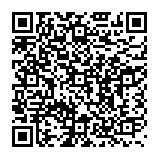
▼ Toon discussie